4-1 Intégrer des images à une page Web
Nous allons créer une page simple intégrant des images et des vidéos en provenance de YouTube. Nous resterons sur le concept des chats célèbres 🐱 😉
À la toute fin, nous aurons le site suivant:
Structure de base
Document HTML
Premièrement, créez une nouvelle page HTML (index.html) dans son propre dossier avec le squelette suivant:
<!DOCTYPE html>
<html lang="fr">
<head>
<meta charset="UTF-8">
<meta name="viewport" content="width=device-width, initial-scale=1.0">
<title>Les Chats Célèbres du Web</title>
</head>
<body>
<h1>🐱 Les Chats Célèbres du Web</h1>
<p>Découvrez les félins qui ont conquis internet!</p>
<!-- Le contenu sera ajouté ici -->
</body>
</html>
Dossier images
Comme nous devrons ajouter des images à la page, créez un dossier images à l'intérieur du dossier de votre projet. Par exemple:
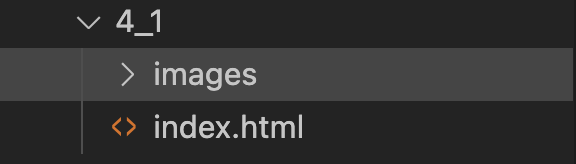
Ajouter une première image
Pour notre première image et premier bloc de contenu, on se concentrera sur Grumpy Cat. Voici une image de Grumpy Cat:
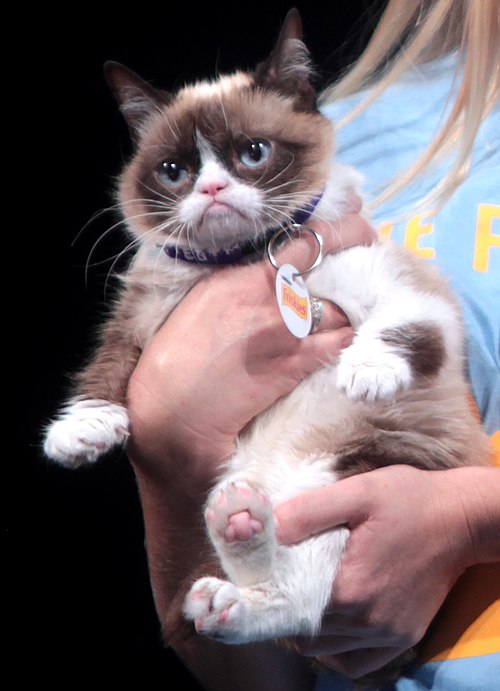
Vous pouvez faire un clic droit et Enregistrer sous... afin d'enregistrer l'image sur votre ordinateur.
-
Sauvegardez l'image dans le dossier
imagesde votre site. -
Ajoutez un titre et un bloc de texte pour Grumpy Cat dans le body.
<!DOCTYPE html>
<html lang="fr">
<head>
<meta charset="UTF-8">
<meta name="viewport" content="width=device-width, initial-scale=1.0">
<title>Les Chats Célèbres du Web</title>
</head>
<body>
<h1>🐱 Les Chats Célèbres du Web</h1>
<p>Découvrez les félins qui ont conquis internet!</p>
<h2>Grumpy Cat</h2>
<p>Tardar Sauce, plus connue sous le nom de Grumpy Cat, est devenue célèbre grâce à son expression perpétuellement grincheuse. Cette chatte exceptionnelle a conquis le cœur de millions d'internautes entre 2012 et 2019.</p>
</body>
</html> -
Pour ajouter une image, nous utiliserons la balise
imget l'attributaltpour sa description.<!-- ... -->
<h2>Grumpy Cat</h2>
<img src="./images/grumpy-cat.jpg" alt="Grumpy Cat et son air de chat grincheux légendaire" />
<p>Tardar Sauce, plus connue sous le nom de Grumpy Cat, est devenue célèbre grâce à son expression perpétuellement grincheuse. Cette chatte exceptionnelle a conquis le cœur de millions d'internautes entre 2012 et 2019.</p>
<!-- ... -->BaliseimgLa balise
<img>permet d'insérer une image. Elle a deux attributs obligatoires:src: le chemin vers l'imagealt: une description de l'imageIci,
srcest un chemin relatif, c'est-à-dire qu'on va récupérer l'image à partir du dossier courant. À noter que les deux façons suivantes d'écrire le chemin relatif sont équivalentes:images/grumpy-cat.jpg./images/grumpy-cat.jpg
AttributaltL'attribut alt sert à:
Accessibilité: Les lecteurs d'écran lisent cette description aux personnes malvoyantes SEO: Les moteurs de recherche utilisent cette information Valeur refuge: Si l'image ne se charge pas, le texte alternatif s'affiche
Modifier la taille de l'image
Si vous jugez que la taille de l'image n'est pas adéquate, il est possible de modifier cette dernière avec les attributs width et height.
<img src="images/grumpy-cat.jpg" alt="Grumpy Cat et son air de chat grincheux légendaire" height="300" width="600" />
... mais oups! Vous aurez quelque chose comme ceci:
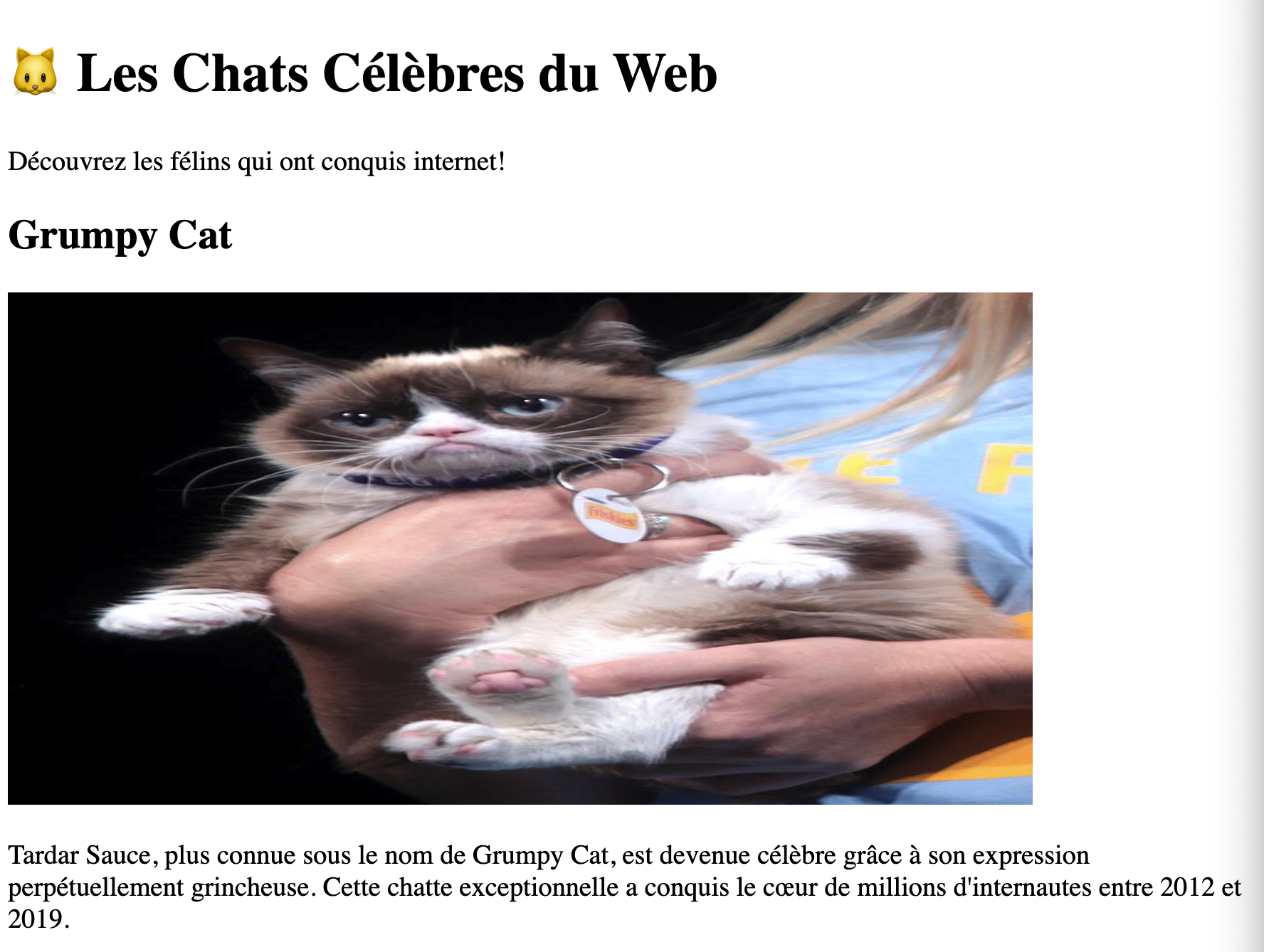
On vient de forcer une résolution de 300x600 à l'image, alors que ce n'est pas sa résolution native! C'est ce qui fait en sorte qu'elle est déformée
Afin d'éviter la déformation de l'image, il est possible de ne préciser qu'un seul paramètre: height ou width et le navigateur s'occupera de déterminer l'autre paramètre automatiquement. Par exemple, ne spécifions que la hauteur:
<img src="images/grumpy-cat.jpg" alt="Grumpy Cat et son air de chat grincheux légendaire" height="300" />
Ajouter une vidéo YouTube
- Pour intégrer une vidéo YouTube, vous pouvez vous rendre sur la vidéo d'intérêt, par exemple https://www.youtube.com/watch?v=INscMGmhmX4 pour Grumpy Cat et:
-
Appuyez sur l'icône de partage

-
Appuyez sur l'icône pour intégrer le contenu
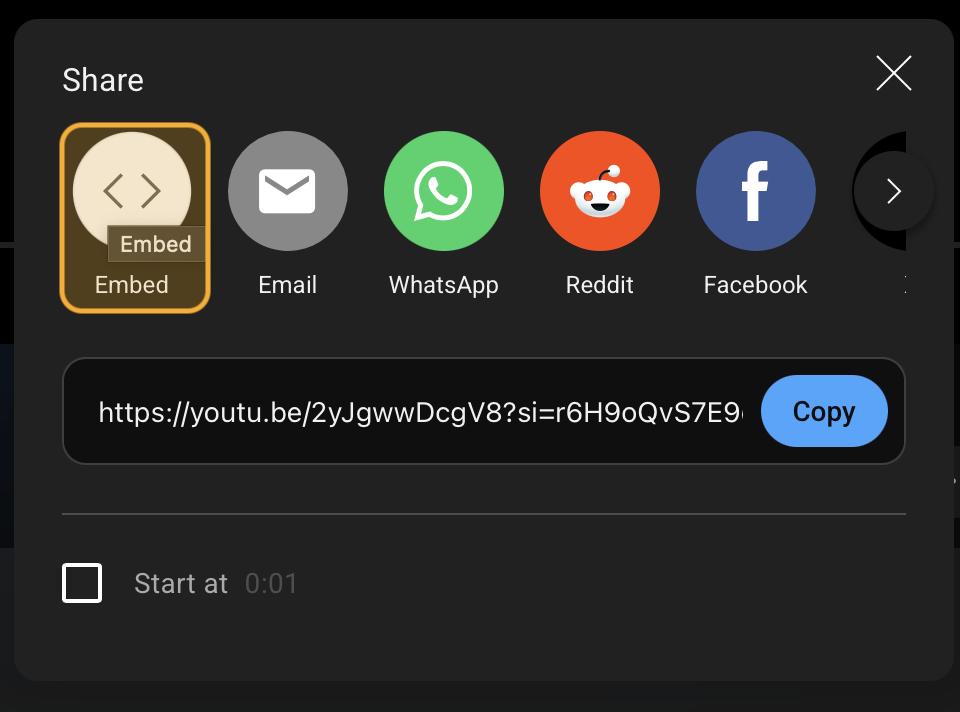
-
Copiez le code
iframefourni pour intégrer la vidéo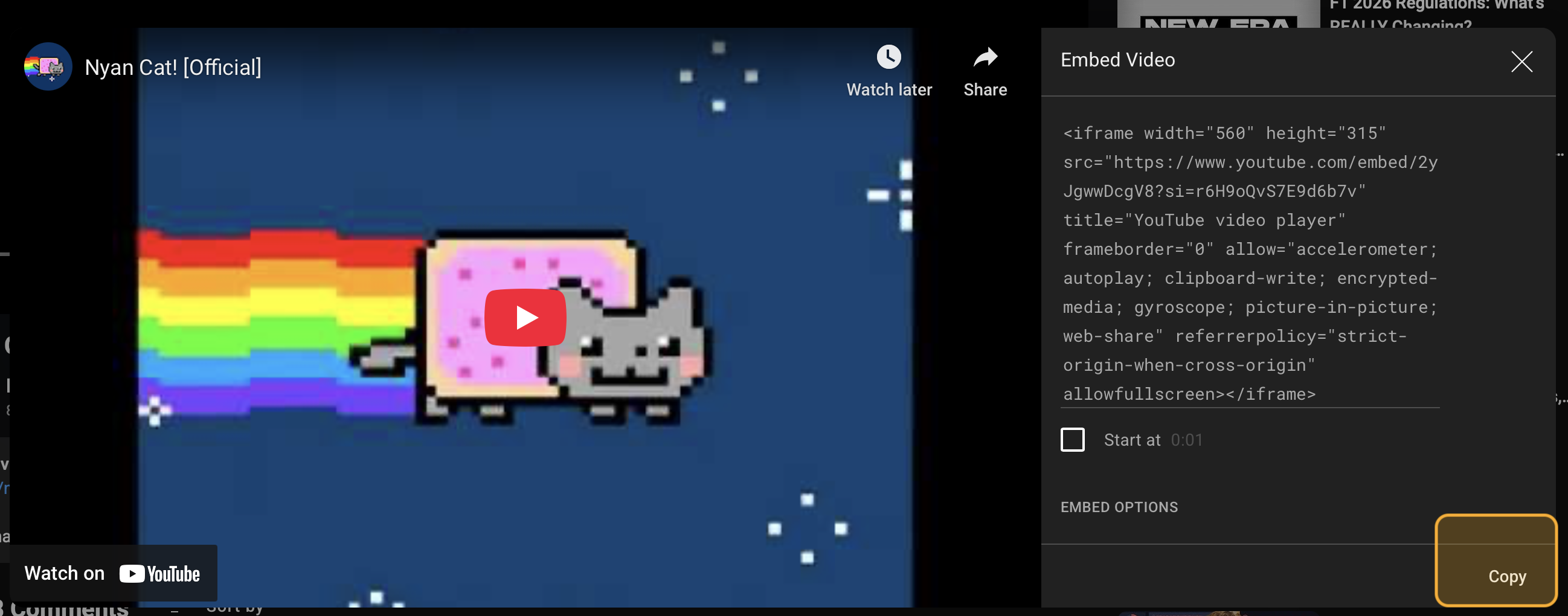
-
Vous obtiendrez un code similaire à celui-ci:
<iframe width="560" height="315" src="https://www.youtube.com/embed/INscMGmhmX4?si=-qw5a8ei3M7DPV8C" title="YouTube video player" frameborder="0" allow="accelerometer; autoplay; clipboard-write; encrypted-media; gyroscope; picture-in-picture; web-share" referrerpolicy="strict-origin-when-cross-origin" allowfullscreen></iframe>
-
- Insérez la vidéo dans votre document HTML
<body>
<h1>🐱 Les Chats Célèbres du Web</h1>
<p>Découvrez les félins qui ont conquis internet!</p>
<h2>Grumpy Cat</h2>
<img src="images/grumpy-cat.jpg" alt="Grumpy Cat et son air de chat grincheux légendaire" height="300" />
<p>Tardar Sauce, plus connue sous le nom de Grumpy Cat, est devenue célèbre grâce à son expression perpétuellement grincheuse. Cette chatte exceptionnelle a conquis le cœur de millions d'internautes entre 2012 et 2019.</p>
<h3>Grumpy Cat en action</h3>
<iframe width="560" height="315" src="https://www.youtube.com/embed/INscMGmhmX4?si=-qw5a8ei3M7DPV8C" title="YouTube video player" frameborder="0" allow="accelerometer; autoplay; clipboard-write; encrypted-media; gyroscope; picture-in-picture; web-share" referrerpolicy="strict-origin-when-cross-origin" allowfullscreen></iframe>
</body>
Ajouter une figure
L'utilisation de la balise figure est pertinente lorsqu'on veut ajouter un contexte et des explications supplémentaires à une image.
Par exemple, il pourrait être intéressant de mettre un graphique de statistiques de revenu générées pour Grumpy Cat.
- Utilisez l'image suivante et déposez-la dans le dossier
imagesde votre site.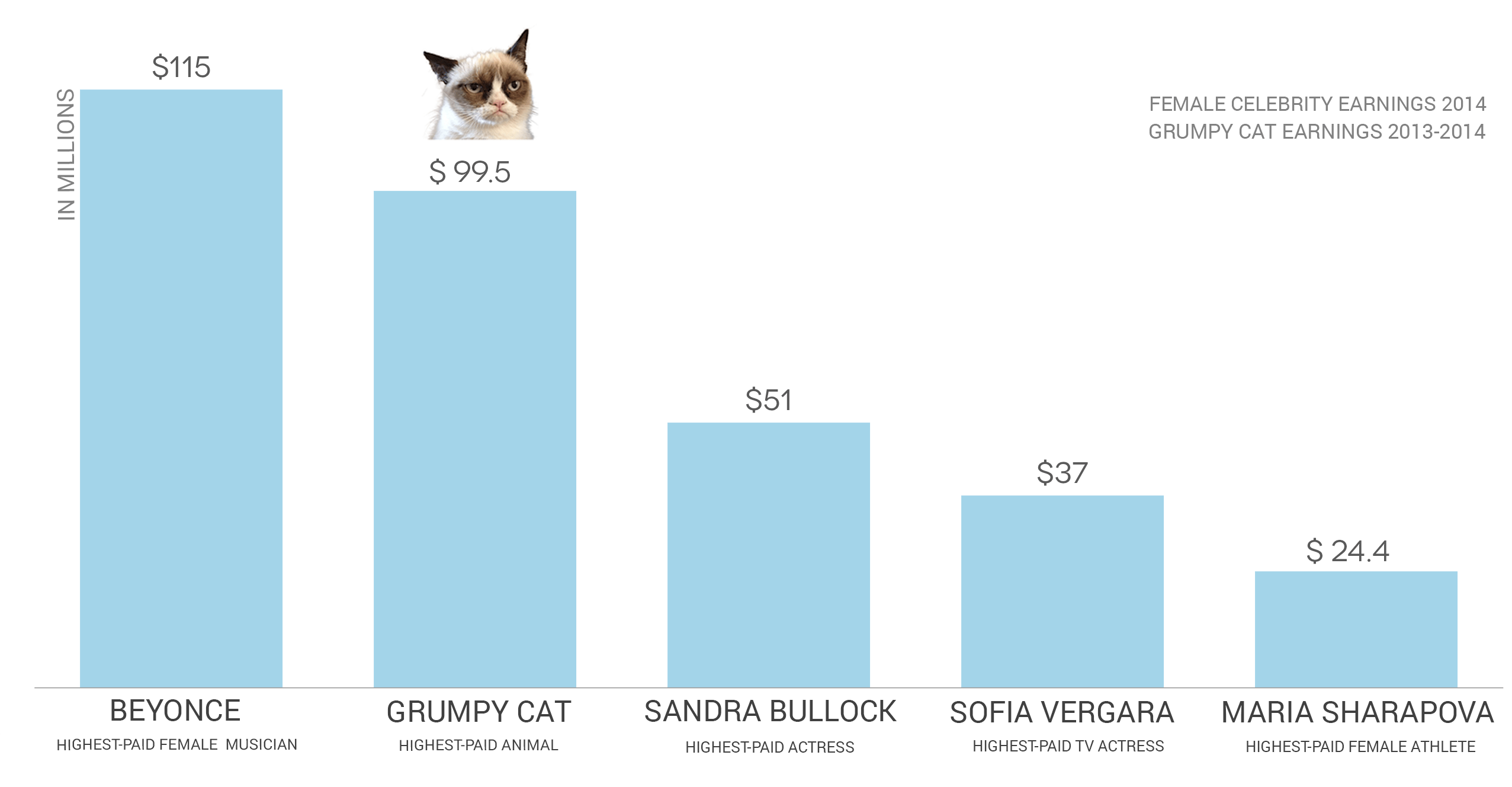
- On peut ensuite ajouter l'image à l'intérieur d'un élément
figureaveccaption<body>
<h1>🐱 Les Chats Célèbres du Web</h1>
<p>Découvrez les félins qui ont conquis internet!</p>
<h2>Grumpy Cat</h2>
<img src="images/grumpy-cat.jpg" alt="Grumpy Cat et son air de chat grincheux légendaire" height="300" />
<p>Tardar Sauce, plus connue sous le nom de Grumpy Cat, est devenue célèbre grâce à son expression perpétuellement grincheuse. Cette chatte exceptionnelle a conquis le cœur de millions d'internautes entre 2012 et 2019.</p>
<figure>
<img src="images/grumpy-cat-revenues.png" height="300" />
<figcaption>Revenues estimés générés par Grumpy Cat comparativement à des célébrités.</figcaption>
</figure>
<h3>Grumpy Cat en action</h3>
<iframe width="560" height="315" src="https://www.youtube.com/embed/INscMGmhmX4?si=-qw5a8ei3M7DPV8C" title="YouTube video player" frameborder="0" allow="accelerometer; autoplay; clipboard-write; encrypted-media; gyroscope; picture-in-picture; web-share" referrerpolicy="strict-origin-when-cross-origin" allowfullscreen></iframe>
</body>
Pourquoi utiliser <figure> et <figcaption>?
Parfois, vos images ont besoin d'une légende ou d'une explication. La balise <figure> permet d'associer une image à sa légende de manière sémantique.
<figure>
<img src="images/grumpy-cat-revenues.png" height="300" />
<figcaption>Revenues estimés générés par Grumpy Cat comparativement à des célébrités.</figcaption>
</figure>
Différence entre alt et figcaption
alt: Description de ce qu'on voit (pour l'accessibilité) figcaption: Légende ou contexte supplémentaire (visible par tous)
Compléter la page (optionnel)
On pourrait compléter la page avec d'autres chats, mais à partir de là, la structure serait la même!